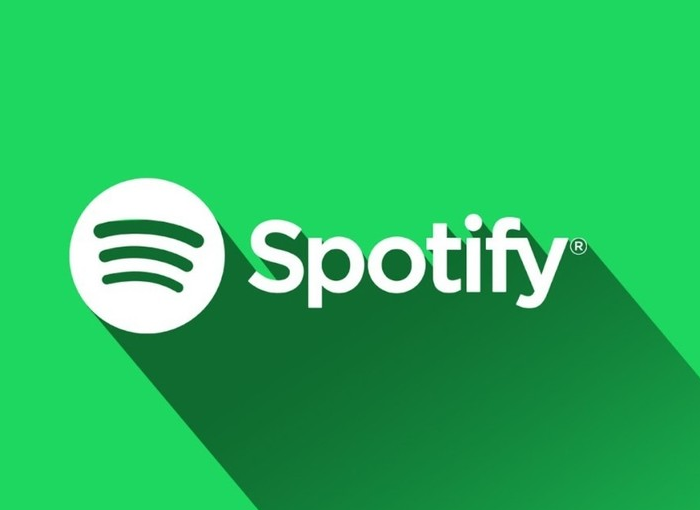Spotify ನಲ್ಲಿ ನಿಮ್ಮ ಮೆಚ್ಚಿನ ಹಾಡುಗಳ ಸಾಹಿತ್ಯವನ್ನು ನೀವು ನೋಡಲು ಬಯಸಿದರೆ, ನೀವು ಯೋಚಿಸುವುದಕ್ಕಿಂತ ಇದು ತುಂಬಾ ಸರಳವಾಗಿದೆ ಎಂದು ನೀವು ತಿಳಿದಿರಬೇಕು, ಆದರೂ ಇದು ಕೆಲವು ಮಿತಿಗಳನ್ನು ಹೊಂದಿದೆ ಎಂಬುದನ್ನು ನೀವು ನೆನಪಿನಲ್ಲಿಟ್ಟುಕೊಳ್ಳಬೇಕು, ನಾವು ನಂತರ ತೋರಿಸುತ್ತೇವೆ. ನೀವು ಅದನ್ನು ಅರಿತುಕೊಳ್ಳದಿದ್ದರೂ, ಸ್ಟ್ರೀಮಿಂಗ್ ಸಂಗೀತ ಸೇವೆಯು ಅವುಗಳನ್ನು ವೀಕ್ಷಿಸಲು ನಿಮಗೆ ಅನುಮತಿಸುತ್ತದೆ, ಆದ್ದರಿಂದ ನೀವು ಈ ಆಸಕ್ತಿದಾಯಕ ಕಾರ್ಯವನ್ನು ಹೇಗೆ ಬಳಸಿಕೊಳ್ಳಬಹುದು ಎಂಬುದನ್ನು ನಾವು ನಿಮಗೆ ಹೇಳಲಿದ್ದೇವೆ.
Spotify ಸಾಹಿತ್ಯವನ್ನು ಹೇಗೆ ಸಕ್ರಿಯಗೊಳಿಸುವುದು
ಸ್ಮಾರ್ಟ್ಫೋನ್ನಲ್ಲಿ ಸಾಹಿತ್ಯವನ್ನು ನೋಡುವುದು Spotify ನ ಹೊಸ ಕಾರ್ಯಕ್ಕೆ ಧನ್ಯವಾದಗಳು ಎಂದು ತೋರುವುದಕ್ಕಿಂತ ಹೆಚ್ಚು ಸುಲಭವಾಗಿದೆ ಜೀನಿಯಸ್. ನೀವು ಮಾಡಬೇಕಾಗಿರುವುದು ಗೆ ಹೋಗುವುದು ನೀವು ಕೇಳಲು ಬಯಸುವ ಹಾಡು. ಇದಕ್ಕಾಗಿ, ನಿರ್ದಿಷ್ಟ ಹಾಡನ್ನು ಹುಡುಕಲು ಸಾಕು, ಇದಕ್ಕಾಗಿ ನೀವು ನಿಮ್ಮ ನೆಚ್ಚಿನ ಕಲಾವಿದರ ಬಳಿಗೆ ಹೋಗುವುದರ ಮೂಲಕ ಪ್ರಾರಂಭಿಸಬೇಕು ಮತ್ತು ನೀವು ಕೇಳಲು ಆಸಕ್ತಿ ಹೊಂದಿರುವ ಹಾಡನ್ನು ಆಯ್ಕೆ ಮಾಡಿ, ನಂತರ ಅದರ ಮೇಲೆ ಕ್ಲಿಕ್ ಮಾಡಿ.
ಆ ಕ್ಷಣದಲ್ಲಿ ಅಪ್ಲಿಕೇಶನ್ ಪರದೆಯ ಕೆಳಭಾಗದಲ್ಲಿ ಪ್ಲೇ ಮಾಡಲು ಪ್ರಾರಂಭಿಸುತ್ತದೆ, ಮತ್ತು ನೀವು ಅದನ್ನು ತೆರೆಯಲು ಮತ್ತು ಸಂಪೂರ್ಣ ಪರದೆಯನ್ನು ಆಕ್ರಮಿಸಲು ಅದರ ಮೇಲೆ ಕ್ಲಿಕ್ ಮಾಡಿದರೆ ನೀವು ಪ್ರವೇಶಿಸಲು ಸಾಧ್ಯವಾಗುತ್ತದೆ ಹಾಡಿನ ಸಾಹಿತ್ಯವನ್ನು ನೋಡಿ. ಮೇಲಿನದನ್ನು ಮಾಡಿದ ನಂತರ ನೀವು ಹಾಡಿನ ಶೀರ್ಷಿಕೆ ಮತ್ತು ಹಾಡಿನ ಪ್ಲೇಬ್ಯಾಕ್ ನಿಯಂತ್ರಣಗಳನ್ನು ನೋಡುತ್ತೀರಿ ಮತ್ತು ನೀವು ಅದನ್ನು ಷಫಲ್ ಮಾಡಲು ಸಾಧ್ಯವಾಗುತ್ತದೆ, ಮುಂದಿನ ಹಾಡಿಗೆ ಹೋಗಿ, ಇತ್ಯಾದಿ.
ಮುಂದೆ ನೀವು ಹಾಡಿನ ಕೆಳಭಾಗವನ್ನು ನೋಡಬೇಕು; ಮತ್ತು ಸೂಚಿಸುವ ಶೀರ್ಷಿಕೆಯೊಂದಿಗೆ ಬೂದು ಬಣ್ಣದ ಬಾಕ್ಸ್ ಇದೆ ಎಂದು ನೀವು ನೋಡಿದರೆ ಸಾಹಿತ್ಯದ ಹಿಂದೆ ಪ್ರದೇಶ ಮತ್ತು ಹೇಳುವ ಸಂಪೂರ್ಣ ಬಾಕ್ಸ್ ಅನ್ನು ಪ್ರವೇಶಿಸಲು ನೀವು ನಿಮ್ಮ ಬೆರಳಿನಿಂದ ಪರದೆಯನ್ನು ಕೆಳಕ್ಕೆ ಸ್ಲೈಡ್ ಮಾಡಬೇಕಾಗುತ್ತದೆ ಲೆಟ್ರಾ. ಶೀರ್ಷಿಕೆಯ ಅಡಿಯಲ್ಲಿ ನೀವು ಅದನ್ನು ನೋಡುತ್ತೀರಿ ಹಾಡಿನ ಪದ್ಯಗಳು ಕಾಣಿಸಿಕೊಳ್ಳುತ್ತವೆ ಹಾಡು ಪ್ಲೇ ಆಗುತ್ತದೆ.
ನೀವು ಟ್ಯಾಬ್ಲೆಟ್ ಅನ್ನು ಬಳಸುತ್ತಿರುವ ಸಂದರ್ಭದಲ್ಲಿ ಸಾಧ್ಯವಾಗುತ್ತದೆ Spotify ಆಲಿಸಿ, ಪ್ಲೇಯಿಂಗ್ ಮತ್ತು ಸಾಂಗ್ ಲಿರಿಕ್ಸ್ ಆಯ್ಕೆಯನ್ನು ಕ್ಲಿಕ್ ಮಾಡುವ ಬದಲು, ಕಾರ್ಯವನ್ನು ಪ್ರವೇಶಿಸಲು ಸೈಡ್ ಮೆನು ಇರುವ ಆಲ್ಬಮ್ನ ಕವರ್ಗೆ ನೀವು ಹೋಗಬೇಕಾಗುತ್ತದೆ.
ಮೊಬೈಲ್ ಅಪ್ಲಿಕೇಶನ್ನಲ್ಲಿ ಸಾಹಿತ್ಯ ಕಾರ್ಯವನ್ನು ಸಕ್ರಿಯಗೊಳಿಸಿ
ನೀವು ತಿಳಿದುಕೊಳ್ಳಲು ಬಯಸಿದರೆ ಅಪ್ಲಿಕೇಶನ್ ಸಾಹಿತ್ಯದ ಕಾರ್ಯವನ್ನು ಹೇಗೆ ಸಕ್ರಿಯಗೊಳಿಸುವುದು ಮೊಬೈಲ್ ಅಪ್ಲಿಕೇಶನ್ನಲ್ಲಿ ನೀವು ಈ ಕೆಳಗಿನ ಹಂತಗಳನ್ನು ಅನುಸರಿಸಬೇಕು:
- ಮೊದಲನೆಯದಾಗಿ, ನೀವು ಸ್ಪರ್ಶಿಸಬೇಕಾಗುತ್ತದೆ ಪ್ರಸ್ತುತ ಪ್ಲೇಬ್ಯಾಕ್ ವೀಕ್ಷಣೆ ಒಂದು ಹಾಡಿನಲ್ಲಿ.
- ಅದನ್ನು ಕೇಳುವಾಗ ನೀವು ನಿಮ್ಮ ಬೆರಳನ್ನು ಪರದೆಯ ಕೆಳಗಿನಿಂದ ಮೇಲಕ್ಕೆ ಸ್ಲೈಡ್ ಮಾಡಬೇಕಾಗುತ್ತದೆ.
- ಹಾಗೆ ಮಾಡುವುದರಿಂದ, ಸ್ಟ್ರೀಮಿಂಗ್ ಮ್ಯೂಸಿಕ್ ಪ್ಲಾಟ್ಫಾರ್ಮ್ನಲ್ಲಿಯೇ ನೈಜ ಸಮಯದಲ್ಲಿ ಅದನ್ನು ಪ್ಲೇ ಮಾಡುವಾಗ ಹಾಡಿನ ಸಾಹಿತ್ಯವು ಕಾಣಿಸಿಕೊಳ್ಳುತ್ತದೆ.
- ಅಂತಿಮವಾಗಿ, ನೀವು ಸಾಮಾಜಿಕ ನೆಟ್ವರ್ಕ್ಗಳಲ್ಲಿ ಸಾಹಿತ್ಯವನ್ನು ಹಂಚಿಕೊಳ್ಳಲು ಬಯಸಿದರೆ, ನೀವು ಬಟನ್ ಅನ್ನು ಒತ್ತಬೇಕಾಗುತ್ತದೆ ಪಾಲು ನಿರ್ದಿಷ್ಟ ಹಾಡಿನ ಸಾಹಿತ್ಯದ ಪರದೆಯ ಕೆಳಭಾಗದಲ್ಲಿ ಕಾಣಿಸಿಕೊಳ್ಳುತ್ತದೆ.
ಡೆಸ್ಕ್ಟಾಪ್ ಆವೃತ್ತಿಯಲ್ಲಿ ಸಾಹಿತ್ಯ ವೈಶಿಷ್ಟ್ಯವನ್ನು ಸಕ್ರಿಯಗೊಳಿಸಿ
Spotify ನ ಡೆಸ್ಕ್ಟಾಪ್ ಆವೃತ್ತಿಯಲ್ಲಿ ನೀವು ಅದೇ ರೀತಿ ಮಾಡಲು ಬಯಸಿದರೆ ನೀವು ಹೀಗೆ ಮಾಡಬೇಕು:
- ಈ ಸಂದರ್ಭದಲ್ಲಿ ನೀವು ಪ್ಲೇಬ್ಯಾಕ್ ಬಾರ್ಗೆ ಹೋಗಬೇಕಾಗುತ್ತದೆ, ಅಲ್ಲಿ ನೀವು ಹಾಡು ಪ್ಲೇ ಆಗುತ್ತಿರುವಾಗ ಮೈಕ್ರೊಫೋನ್ ಐಕಾನ್ ಅನ್ನು ಕ್ಲಿಕ್ ಮಾಡಬೇಕಾಗುತ್ತದೆ.
- ಹಾಡು ಪ್ಲೇ ಆಗುತ್ತಿರುವಾಗ ನೈಜ ಸಮಯದಲ್ಲಿ ಸ್ಕ್ರಾಲ್ ಆಗುವ ಹಾಡುಗಳ ಸಾಹಿತ್ಯವನ್ನು ನೀವು ಮುಂದೆ ನೋಡುತ್ತೀರಿ.
ಟಿವಿಗಳಲ್ಲಿ ಸಾಹಿತ್ಯ ಕಾರ್ಯವನ್ನು ಸಕ್ರಿಯಗೊಳಿಸಿ
ಮತ್ತು ನೀವು ಟೆಲಿವಿಷನ್ಗಳಲ್ಲಿ ಕಾರ್ಯವನ್ನು ಸಕ್ರಿಯಗೊಳಿಸಲು ಬಯಸಿದರೆ, ಹಾಡುಗಳ ಸಾಹಿತ್ಯವನ್ನು ನೇರವಾಗಿ ಅವುಗಳ ಮೇಲೆ ನೋಡಲು ಸಾಧ್ಯವಾಗುವಂತೆ, ಅನುಸರಿಸಬೇಕಾದ ಹಂತಗಳು ತುಂಬಾ ಸರಳವಾಗಿದೆ ಮತ್ತು ಈ ಕೆಳಗಿನವುಗಳಾಗಿವೆ:
- ಮೊದಲನೆಯದಾಗಿ ನೀವು ದೂರದರ್ಶನದಲ್ಲಿ ಸ್ಪಾಟಿಫೈ ಅಪ್ಲಿಕೇಶನ್ನಲ್ಲಿ ಹಾಡಿನ ಪ್ಲೇಬ್ಯಾಕ್ ವೀಕ್ಷಣೆಯನ್ನು ತೆರೆಯಬೇಕಾಗುತ್ತದೆ.
- ಮುಂದೆ ನೀವು ಬಲ ಬಟನ್ನ ಮೂಲೆಗೆ, ಅಕ್ಷರದ ಬಟನ್ಗೆ ಚಲಿಸಬೇಕಾಗುತ್ತದೆ ಮತ್ತು ಆಯ್ಕೆಯನ್ನು ಆರಿಸಿ ಸಾಹಿತ್ಯವನ್ನು ಸಕ್ರಿಯಗೊಳಿಸಿ.
- ನೀವು ಅದನ್ನು ಸಕ್ರಿಯಗೊಳಿಸಿದ ನಂತರ, ಪರದೆಯ ಮೇಲಿನ ಹಾಡಿನ ಸಾಹಿತ್ಯವು ಪರದೆಯ ಮೇಲೆ ಹೇಗೆ ಕಾಣಿಸಿಕೊಳ್ಳುತ್ತದೆ ಎಂಬುದನ್ನು ನೀವು ನೋಡುತ್ತೀರಿ.
ನೀವು ಹೇಳಿದ ಎಲ್ಲಾ ಹಂತಗಳನ್ನು ಅನುಸರಿಸಿದರೆ ಮತ್ತು ನೀವು ನಿಮ್ಮ ನೆಚ್ಚಿನ ಹಾಡಿಗೆ ಹೋದಾಗ, ನಿಮಗೆ ಸರಿಯಾಗಿ ಕಾಣಿಸದಿದ್ದರೆ, ಅದು ಏನಾಗುತ್ತದೆ ನೀವು ಆಸಕ್ತಿ ಹೊಂದಿರುವ ಹಾಡಿನಲ್ಲಿ ಈ ಆಯ್ಕೆಯನ್ನು ಸಕ್ರಿಯಗೊಳಿಸಲಾಗಿಲ್ಲ.
ಸೇವೆಯು ಇನ್ನೂ ಹಲವಾರು ಹಾಡುಗಳನ್ನು ಕಾಣೆಯಾಗಿದೆ, ಏಕೆಂದರೆ ಸಂಗೀತ ಪಠ್ಯಗಳನ್ನು ಪ್ರತಿದಿನ ಜೀನಿಯಸ್ಗೆ ಸೇರಿಸುವುದನ್ನು ಮುಂದುವರೆಸಿದರೂ, ಅವುಗಳಲ್ಲಿ ಹಲವು ಇನ್ನೂ ಲಭ್ಯವಿಲ್ಲ. ಈ ವೈಶಿಷ್ಟ್ಯವು ಕೆಲವು ಚಾರ್ಟ್ಗಳು ಮತ್ತು ಹಾಡುಗಳಿಗೆ ಮಾತ್ರ ಲಭ್ಯವಿದೆ, ಮುಖ್ಯವಾಗಿ ಹೊಸ ಮತ್ತು ಶ್ರೇಷ್ಠ ಹಿಟ್ಗಳು. ನೀವು ಹುಡುಕಲು ಪ್ರಯತ್ನಿಸಿದರೆ ಮತ್ತು ನೀವು ಹಾಡಿನ ಸಾಹಿತ್ಯವನ್ನು ಕಂಡುಹಿಡಿಯಲಾಗದಿದ್ದರೆ, ನೀವು ಇತರ ಪರ್ಯಾಯಗಳನ್ನು ಹುಡುಕಬೇಕು ಅಥವಾ ಭವಿಷ್ಯದಲ್ಲಿ ನಿಮಗೆ ಆಸಕ್ತಿಯಿರುವ ಆ ಹಾಡಿಗಾಗಿ ಅದನ್ನು ಸಕ್ರಿಯಗೊಳಿಸುವವರೆಗೆ ಕಾಯಬೇಕಾಗುತ್ತದೆ. ಯಾವುದೇ ಸಂದರ್ಭದಲ್ಲಿ, ನಿಮ್ಮ ಮೆಚ್ಚಿನ ಸಂಗೀತ ಸಾಹಿತ್ಯವನ್ನು ಕೇಳಲು ನಾವು ನಿಮಗೆ ಪರ್ಯಾಯ ಆಯ್ಕೆಗಳ ಸರಣಿಯನ್ನು ನೀಡಲಿದ್ದೇವೆ.
ಸಾಹಿತ್ಯವನ್ನು ಹೊಂದಿರುವ ಹಾಡುಗಳನ್ನು ತಿಳಿಯಲು ನೀವು ಅದರಲ್ಲಿ ಒಂದನ್ನು ಮಾತ್ರ ನಮೂದಿಸಬೇಕಾಗುತ್ತದೆ ಪ್ಲೇಪಟ್ಟಿ ಲಭ್ಯವಿದೆ, ರೇಡಿಯೋ, ಸುದ್ದಿ ಅಥವಾ ಸಂಘಟನೆಯ ಇತರ ವಿಧಾನಗಳು ಮತ್ತು ಹಾಡಿನ ಫೋಟೋವನ್ನು ನೋಡಲು ಮುಂದುವರಿಯಿರಿ. ಎಡಭಾಗದಲ್ಲಿದ್ದರೆ ಅದು ಕಾಣುತ್ತದೆ ಸಾಹಿತ್ಯ ಏಕೆಂದರೆ ನೀವು ಹಾಡಿನ ಸಾಹಿತ್ಯವನ್ನು ನೋಡಲು ಸಾಧ್ಯವಾಗುತ್ತದೆ.
Instagram ನಲ್ಲಿ Spotify ನಿಂದ ಸಾಹಿತ್ಯವನ್ನು ಹಾಕಿ
ನಿಮಗೆ ಬೇಕಾದರೆ ನಿಮ್ಮ ನೆಚ್ಚಿನ ಹಾಡಿನ ಸಾಹಿತ್ಯವನ್ನು ಹಾಕಿ ನಿಮ್ಮ Instagram ಕಥೆಗಳಲ್ಲಿ, ನಿಮ್ಮ ಹೊಸ ಕಥೆಯನ್ನು ನೀವು ರಚಿಸಬೇಕಾಗಿದೆ, ಅಲ್ಲಿ ನೀವು ಮೇಲ್ಭಾಗದಲ್ಲಿ ಸ್ಟಿಕ್ಕರ್ (ಸ್ಟಿಕ್ಕರ್ಗಳು) ಐಕಾನ್ ಅನ್ನು ಕಾಣಬಹುದು. ಸ್ಟಿಕ್ಕರ್ಗಳ ಆಯ್ಕೆಯನ್ನು ತಲುಪಲು ನೀವು ಅದರ ಮೇಲೆ ಕ್ಲಿಕ್ ಮಾಡಬೇಕು, ಅಲ್ಲಿ ನೀವು ಆಯ್ಕೆ ಮಾಡಬೇಕು ಸಂಗೀತ.
ಒಮ್ಮೆ ನೀವು ಸ್ಟಿಕ್ಕರ್ ಅನ್ನು ಆಯ್ಕೆ ಮಾಡಿದ ನಂತರ ಸಂಗೀತ ಆಯ್ಕೆ ಮಾಡಲು ಹಲವಾರು ಹಾಡುಗಳು ಕಾಣಿಸಿಕೊಳ್ಳುತ್ತವೆ, ಅಲ್ಲಿ ನೀವು ಬಯಸಿದ ಹಾಡನ್ನು ಹುಡುಕಬೇಕು ಅಥವಾ ಆಯ್ಕೆ ಮಾಡಬೇಕು. ನಿಮಗೆ ಬೇಕಾದ ಹಾಡಿನ ಮೇಲೆ ನೇರವಾಗಿ ಒತ್ತಿದರೆ ಸಾಕು; ಮತ್ತು ಇದನ್ನು ಒಮ್ಮೆ ಮಾಡಿದ ನಂತರ, ಹಾಡಿನ ಸಾಹಿತ್ಯವು ಕಾಣಿಸಿಕೊಳ್ಳುತ್ತದೆ, ಬಯಸಿದ ತುಣುಕನ್ನು ಆಯ್ಕೆ ಮಾಡಲು ಮತ್ತು ನಿಮ್ಮ Instagram ಕಥೆಯನ್ನು ಸಾಹಿತ್ಯದೊಂದಿಗೆ ಪ್ರಕಟಿಸಲು ಸಾಧ್ಯವಾಗುತ್ತದೆ.
ಈ ಪ್ರಕ್ರಿಯೆಯನ್ನು ಕೈಗೊಳ್ಳಲು ತುಂಬಾ ಸರಳವಾಗಿದೆ, ನೀವು ನಿಮಗಾಗಿ ನೋಡಬಹುದು. ಕಥೆಯ ಮೇಲೆ ಹಾಡಿನ ಸಾಹಿತ್ಯವನ್ನು (ಮತ್ತು ಕೀಲಿಯನ್ನು ಆಯ್ಕೆ ಮಾಡಲು ಸಾಧ್ಯವಾಗುತ್ತದೆ) ಸೂಪರ್ಪೋಸ್ ಮಾಡುವುದನ್ನು ಉಳಿದ ಜನರು ನೋಡಬೇಕೆಂದು ನೀವು ಬಯಸುವ ಪ್ರಕಟಣೆಗಳನ್ನು ರಚಿಸಲು ಇದು ಉತ್ತಮ ಮಾರ್ಗವಾಗಿದೆ, ಆದರೂ ನೀವು ಮಾತ್ರ ಪ್ರಕಟಿಸಬಹುದು ನೀವು ಸಾಮಾಜಿಕ ನೆಟ್ವರ್ಕ್ನಲ್ಲಿ ಹಂಚಿಕೊಳ್ಳಲು ನಿರ್ಧರಿಸಿದ ಶೀರ್ಷಿಕೆ ಆಲ್ಬಮ್ ಕವರ್ ಅಥವಾ ಹಾಡನ್ನು ತೋರಿಸುವ ಹಾಡು.